萬盛學電腦網 >> 圖文處理 >> Photoshop教程 >> ps入門教程 >> Photoshop打造漂亮的三維彩虹效果壁紙
Photoshop打造漂亮的三維彩虹效果壁紙
在這個Photoshop教程中,我們將設計一個三維彩虹效果的彩色壁紙。非常漂亮。希望大家喜歡!

最終效果
首先在Photoshop中創建一個新文件,大小1900 * 1200像素,或者創建你喜歡的尺寸!最好使用默認的分辨率72。創建之後,使用矩形選框工具創建
大約1/7畫布寬的選區,填充選區顏色為#490d69。
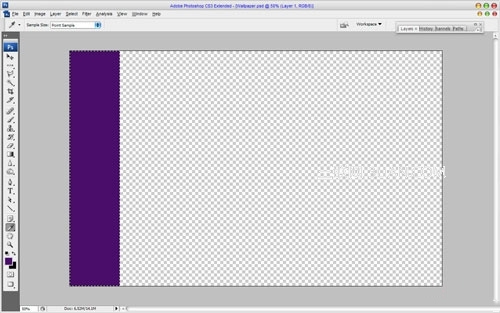
圖1
之後,創造一個同樣大小的選區,填充顏色為#2e3894。
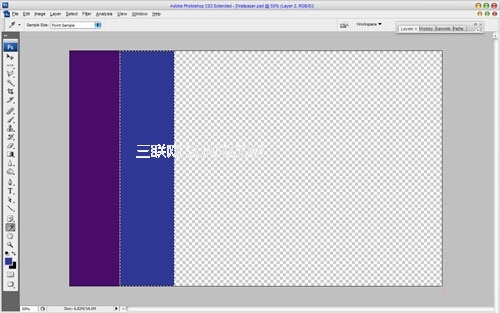
圖2
用同樣的方式添加5個不同顏色的線條。每行使用下列顏色:#0b7eb5,#9aa70e,#cfc211,#c3880a和#ae0617。現在,我們得到了很棒的彩虹畫布。
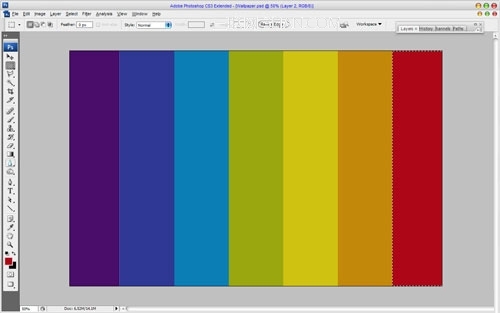
圖3
按Ctrl + D取消所選區域,然後使用水平文字工具,寫出第一個字母。這是用白色寫的紫色名字。在本教程中我使用了Myraid Pro字體。

圖4
使用編輯>變換>旋轉90度(逆時針),旋轉文本與行垂直。更改當前層的模式為疊加。
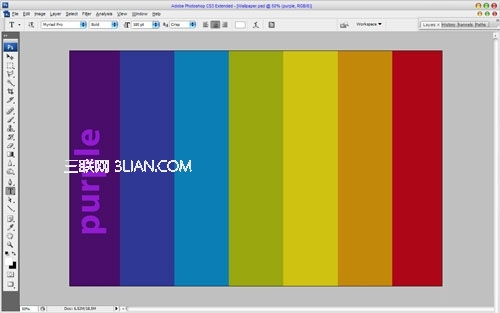
圖5
用同樣的方式給每一行添加文字。
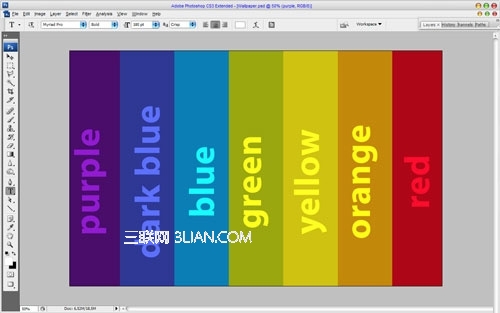
圖6
OK,合並所有圖層為一層。然後使用矩形選框工具,按下圖創建選區,然後按Ctrl + J復制選定圖像的一部分為一個新層。

圖7
然後應用編輯>變換>彎曲,按下圖設置:

圖8
之後使用減淡工具(筆刷:300像素,模式:中間調,曝光:30%),給圖層帶來三維視圖效果。
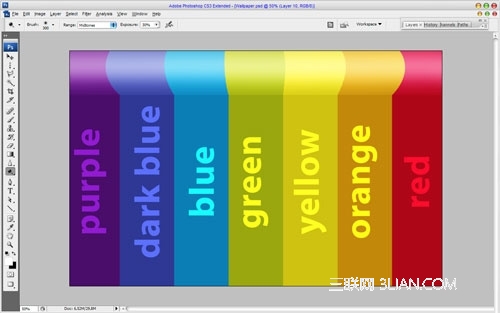
圖9
現在,選擇加深工具(筆刷:200像素,模式:中間調,曝光:20%),在底部添加陰影。
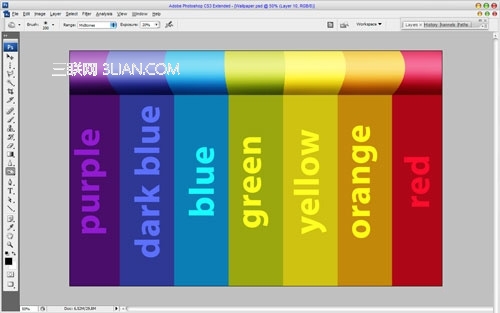
圖10
之後,在當前層的下方創建一個新層,填充從黑色到透明的漸變,從上面圖層得到一個陰影。
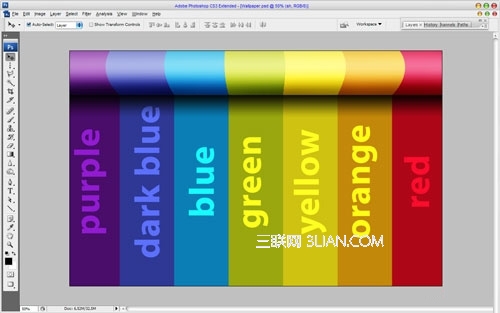
圖11
看起來不錯~現在回到背景層,用矩形選框工具再創建一個選區。按Ctrl + J來復制選定圖像的一部分作為一個新層。
.
ps入門教程排行
軟件知識推薦
相關文章
copyright © 萬盛學電腦網 all rights reserved



